Desde una videollamada en vivo con un astronauta de la NASA hasta un jugador que juega Minecraft en su habitación, la transmisión en vivo de YouTube permite a las personas compartir lo que sucede en su vida.
Puede transmitir fácilmente sus experiencias a su audiencia con la ayuda de su computadora o teléfono inteligente. Si es la primera vez que transmite en YouTube, hay algunos pasos adicionales a seguir, pero a partir de ahí es fácil navegar.
Tabla de contenido
Preparándose para su primera transmisión en vivo en YouTube
Antes de poder crear una transmisión en vivo en YouTube, debe habilitarla para su canal. El procedimiento demora hasta 24 horas, así que piense con anticipación y prepare su canal antes de que realmente tenga algo para transmitir.
Una vez que la función esté habilitada, sus transmisiones se activarán tan pronto como las cree. Esto es lo que debe hacer antes de poder sumergirse en la transmisión de YouTube:
1. Verifique su cuenta de YouTube
Verificar tu canal de YouTube le asegura a YouTube que no eres una cuenta de spam. A cambio, YouTube habilita funciones como la transmisión en vivo para su canal. Es posible que ya hayas hecho esto para poder subir videos de más de 15 minutos. Si aún no lo ha hecho, verificar su cuenta es fácil:
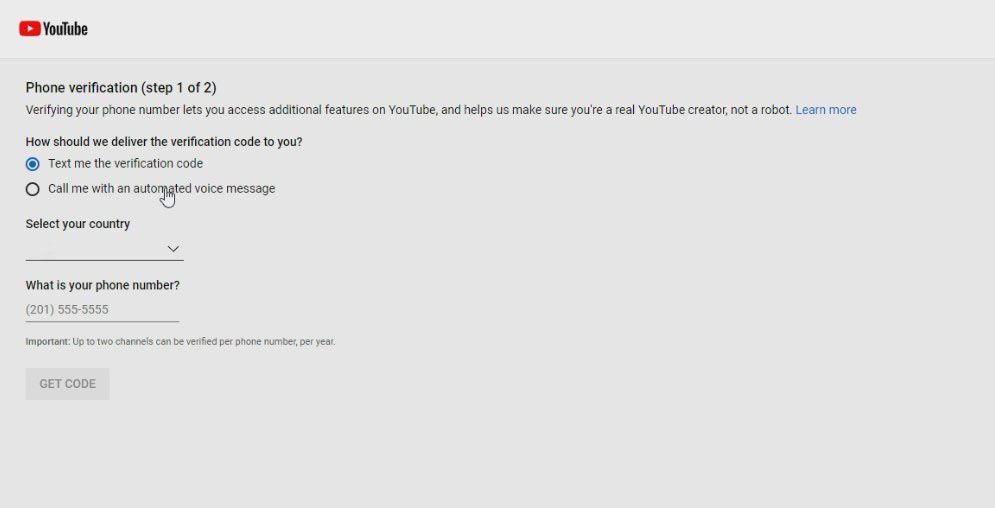
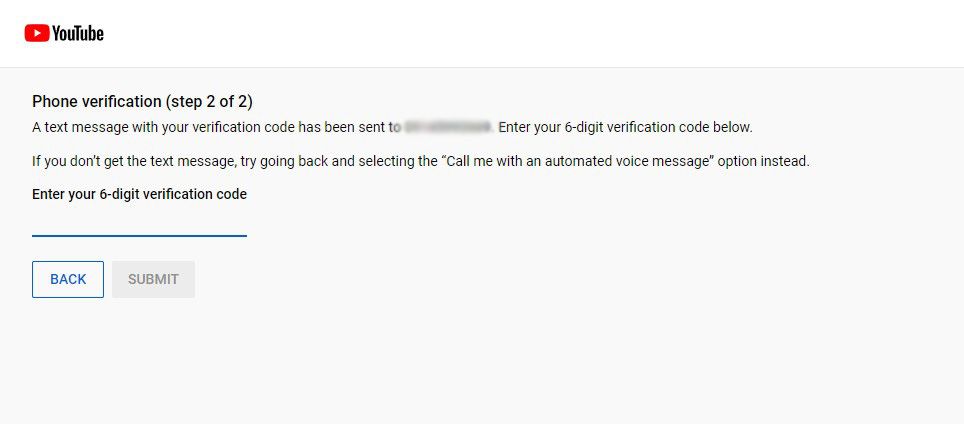
Recibirá un mensaje de éxito que indica que su cuenta ahora está verificada. Eso significa que eres elegible para transmitir en YouTube, pero si intentas transmitir ahora, verás una pantalla que dice que la transmisión en vivo se habilitará en 24 horas. Tendrás que esperar esto antes de poder transmitir en YouTube.
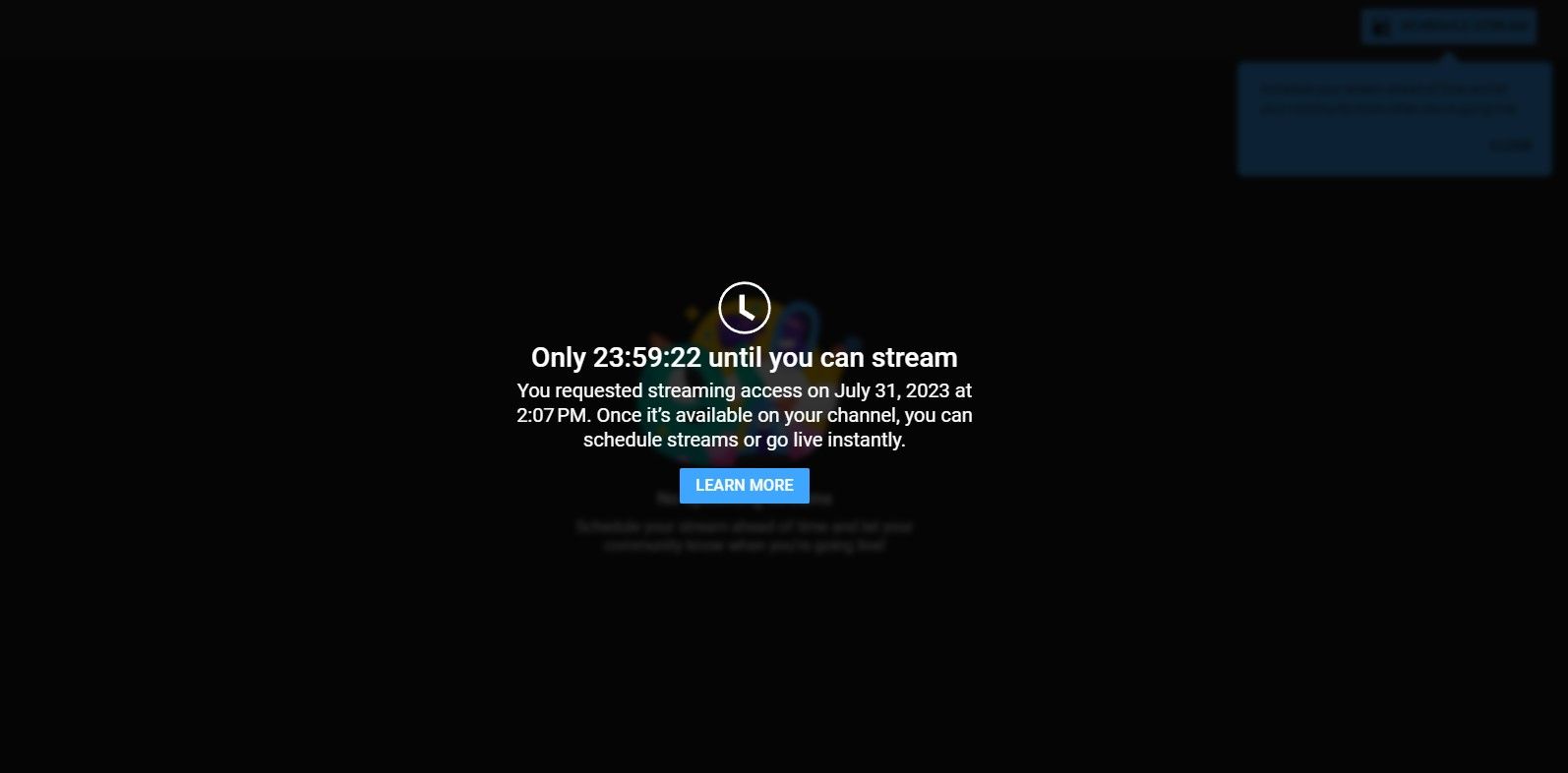
2. Asegúrese de no tener restricciones de transmisión en vivo de YouTube
La transmisión de YouTube puede deshabilitarse incluso para un canal verificado si el canal violó las pautas de YouTube en el pasado. Estas son las restricciones que lo hacen inelegible para transmitir en vivo en YouTube:
- Tu canal recibió un aviso por incumplimiento de las Normas de la comunidad. Esto podría significar que infringiste los Lineamientos de la comunidad o las reglas de conducta de YouTube. Tu primer aviso restringirá algunas funciones de YouTube, incluida la transmisión, durante una semana. Si no resuelve una advertencia de derechos de autor de YouTube, una segunda advertencia dentro de los 90 días posteriores a la primera limita estas funciones durante dos semanas más.
- Una transmisión en vivo anterior en tu canal ha sido bloqueada o eliminada. Si alguna transmisión en su canal ha sido bloqueada, violó las reglas de derechos de autor de YouTube o se sospecha que violó los derechos de autor de otra transmisión en vivo, no podrá transmitir en vivo durante una semana después de la huelga.
En otras palabras, si nunca ha tenido problemas con YouTube, debería estar listo para comenzar. Sin embargo, si su canal tiene antecedentes de recibir advertencias o quejas, es posible que YouTube le prohíba la transmisión en vivo.
Cómo transmitir en vivo en YouTube usando su computadora
Puede transmitir en vivo en YouTube con una cámara web o un software de transmisión en vivo. La forma más fácil de transmitir en vivo en su computadora es usando su cámara web y navegador. Así es como puedes hacer eso:
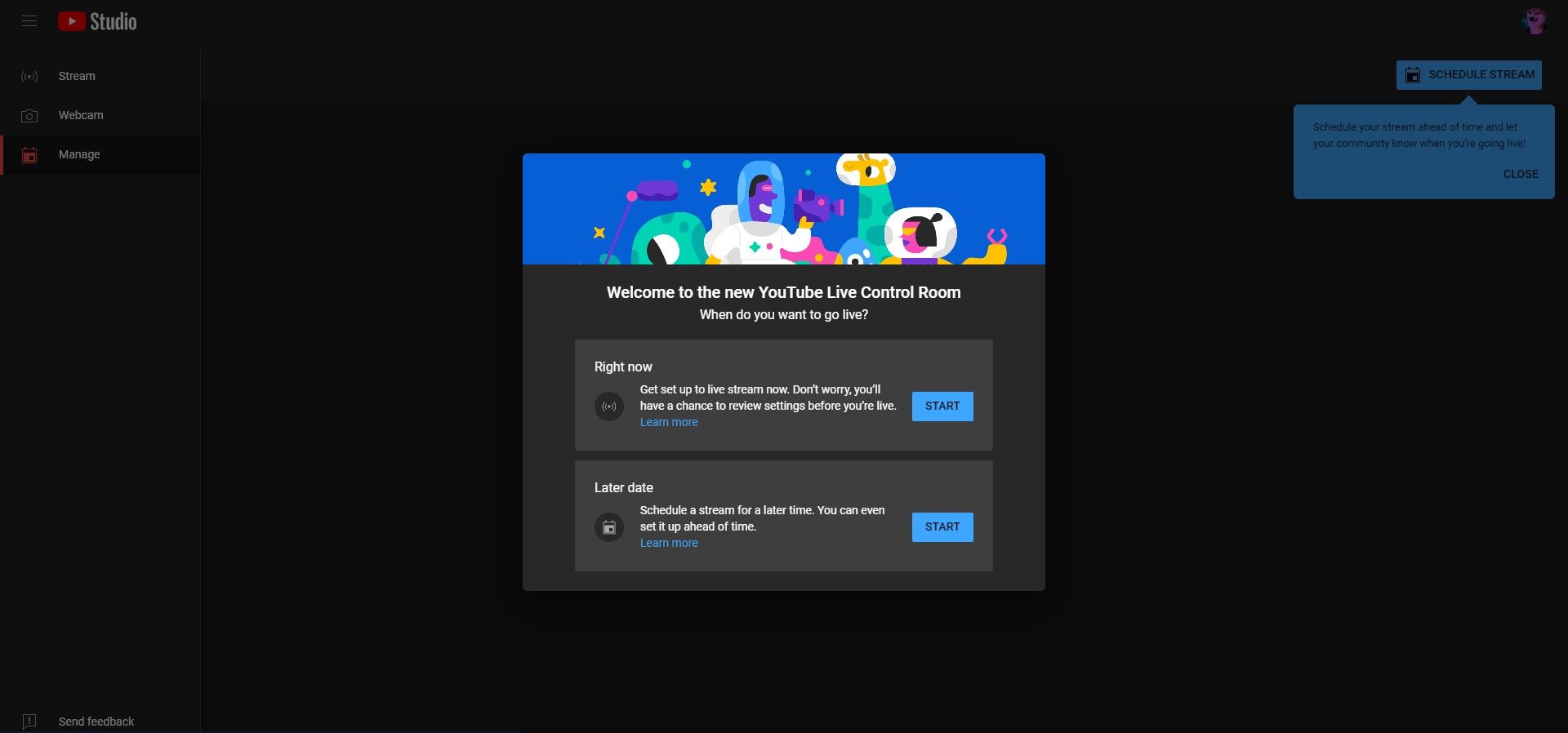
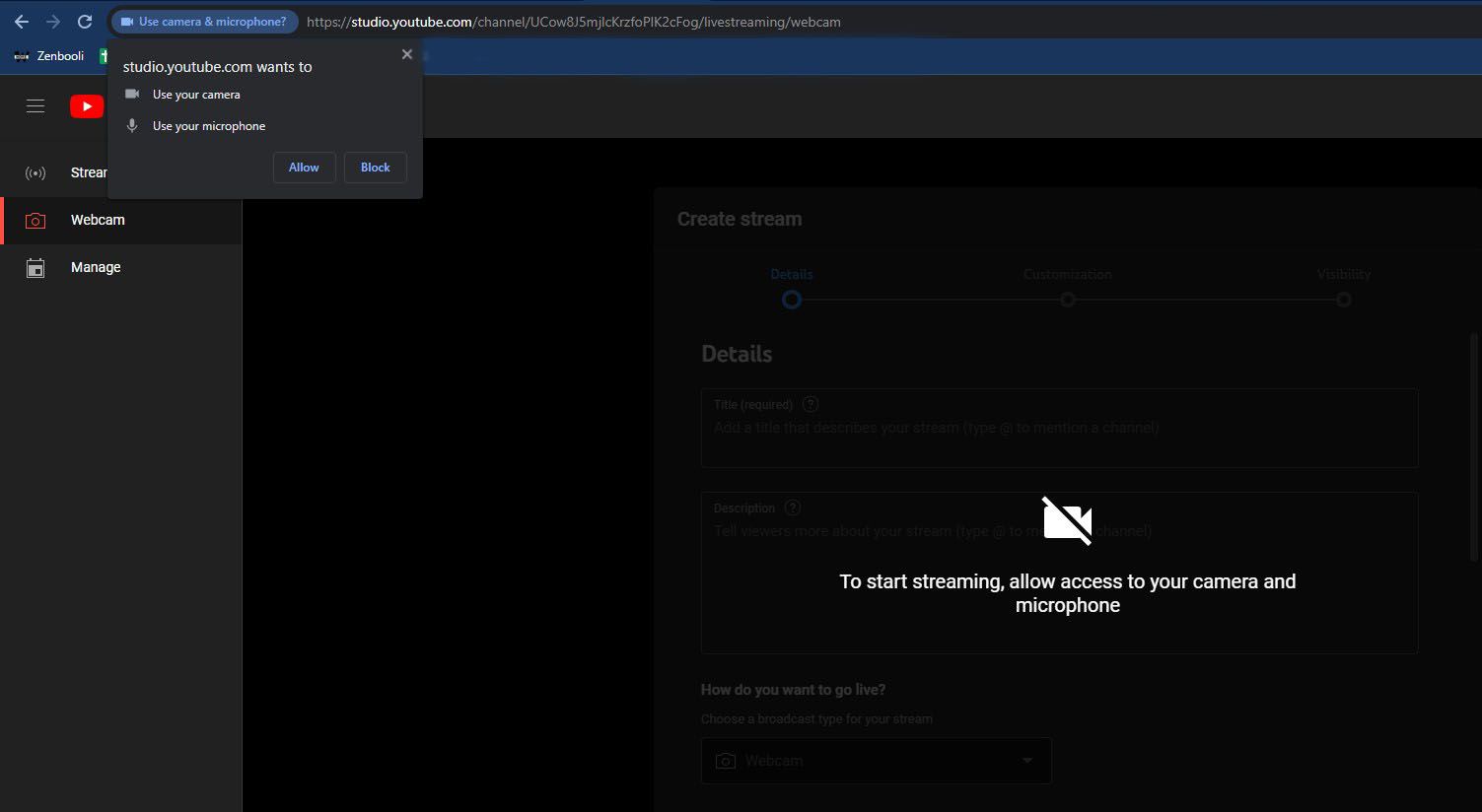
Ahora que ha seleccionado su método de transmisión, es hora de concentrarse en los detalles. Hay dos campos obligatorios aquí:
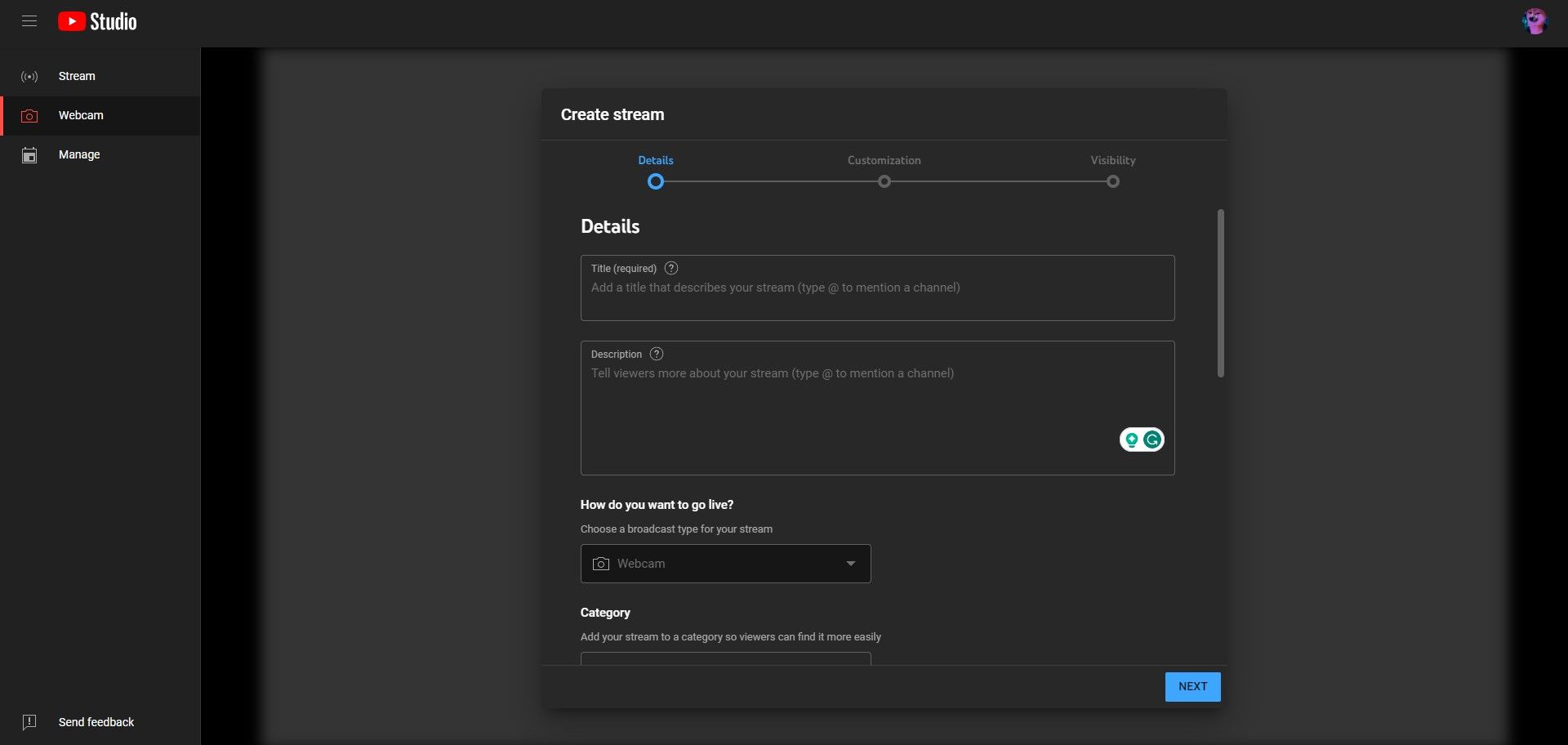
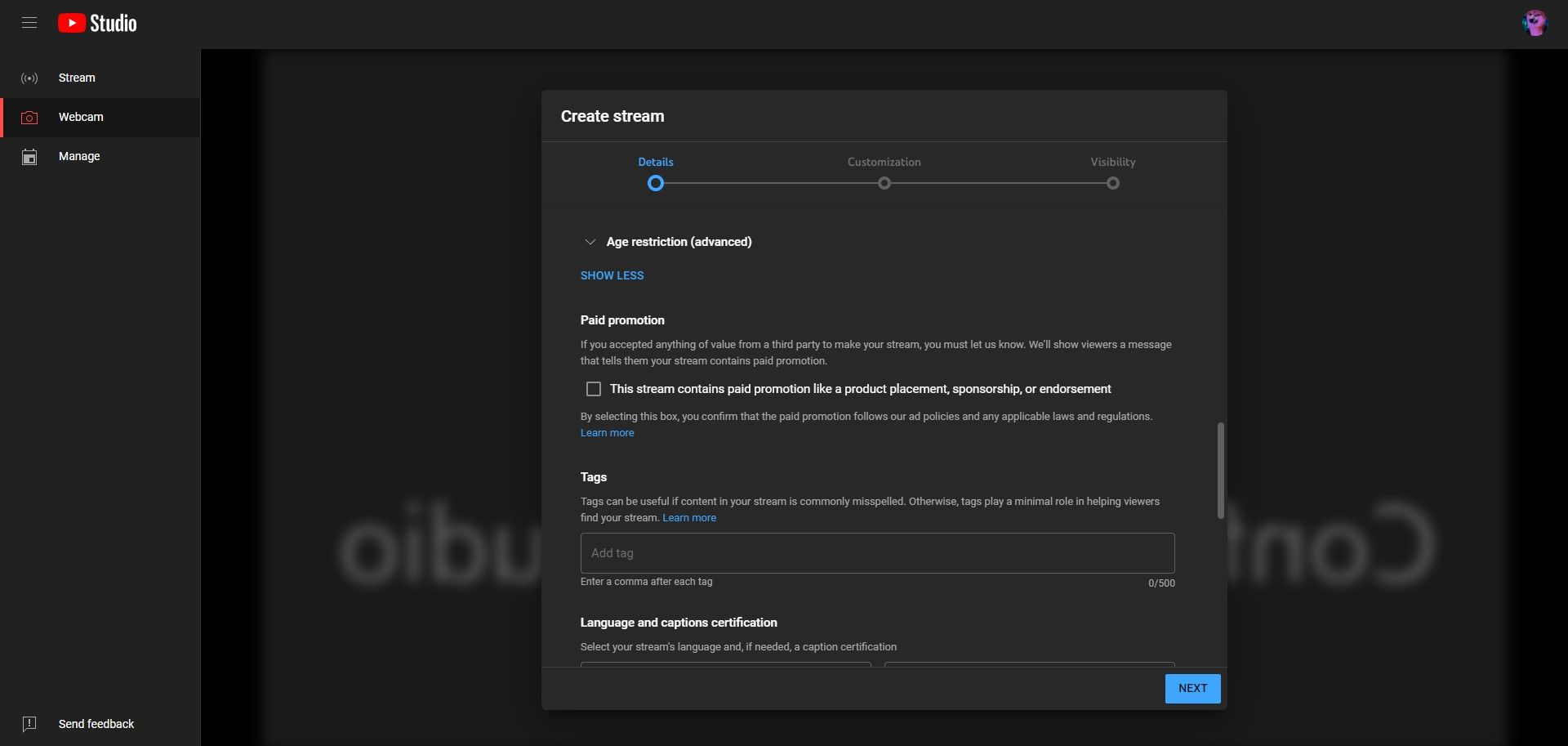
Seleccionar que su contenido esté hecho para niños no impedirá que los adultos se unan a su transmisión en vivo. Sin embargo, limitará algunas funciones como el chat en vivo. Puedes leer Guía de Google para determinar si su contenido está hecho para niños.
En la página siguiente, podrá decidir qué funciones habilitar para su transmisión.
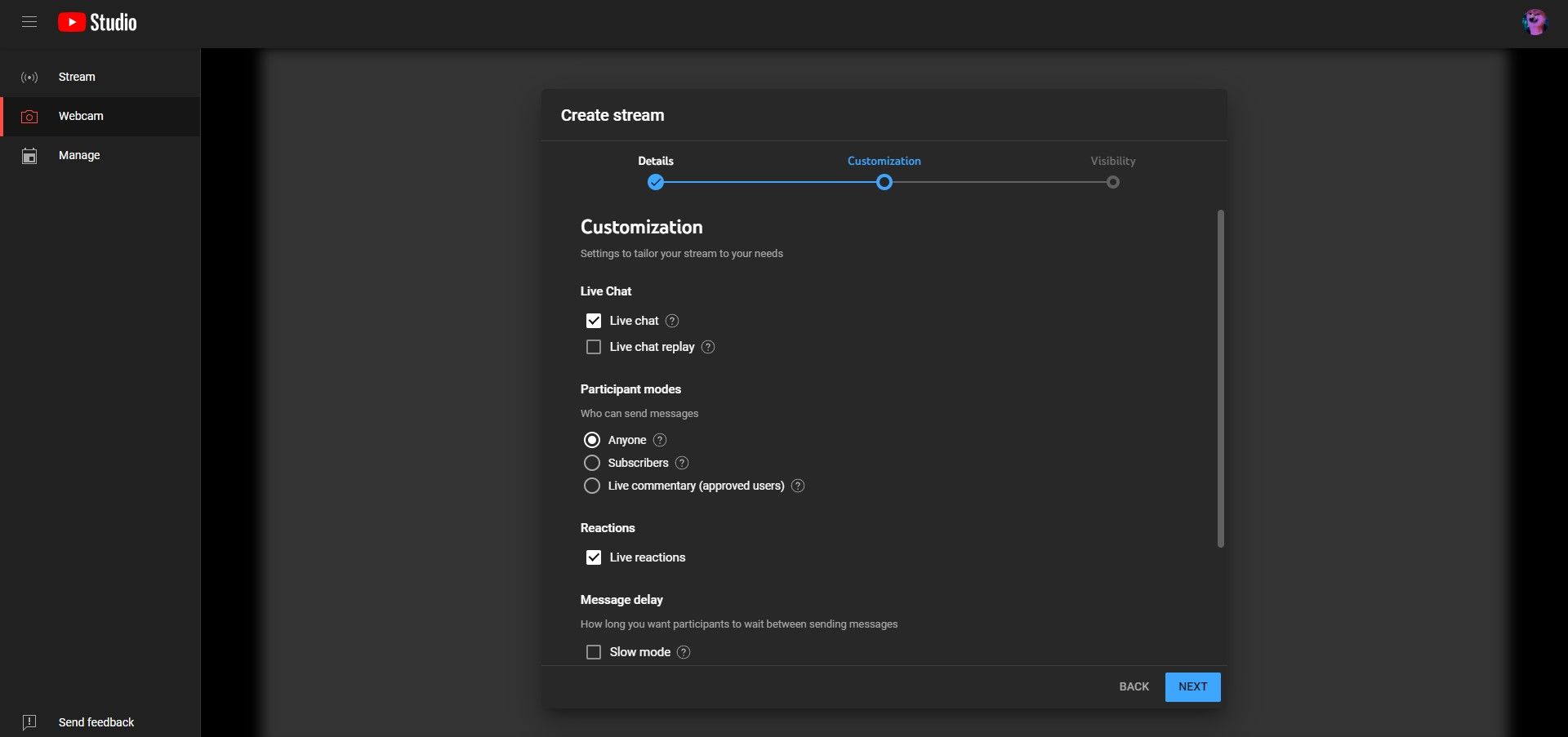
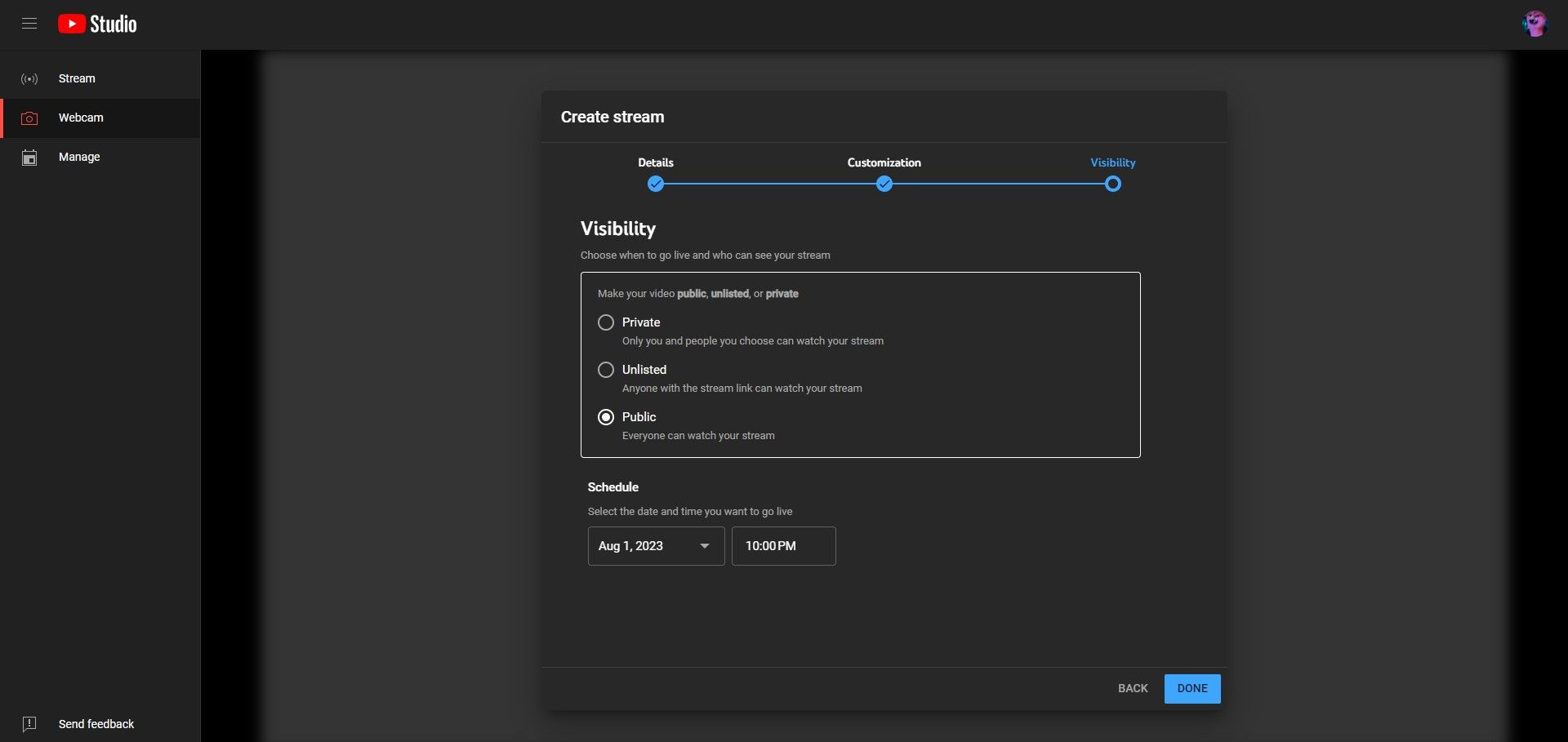
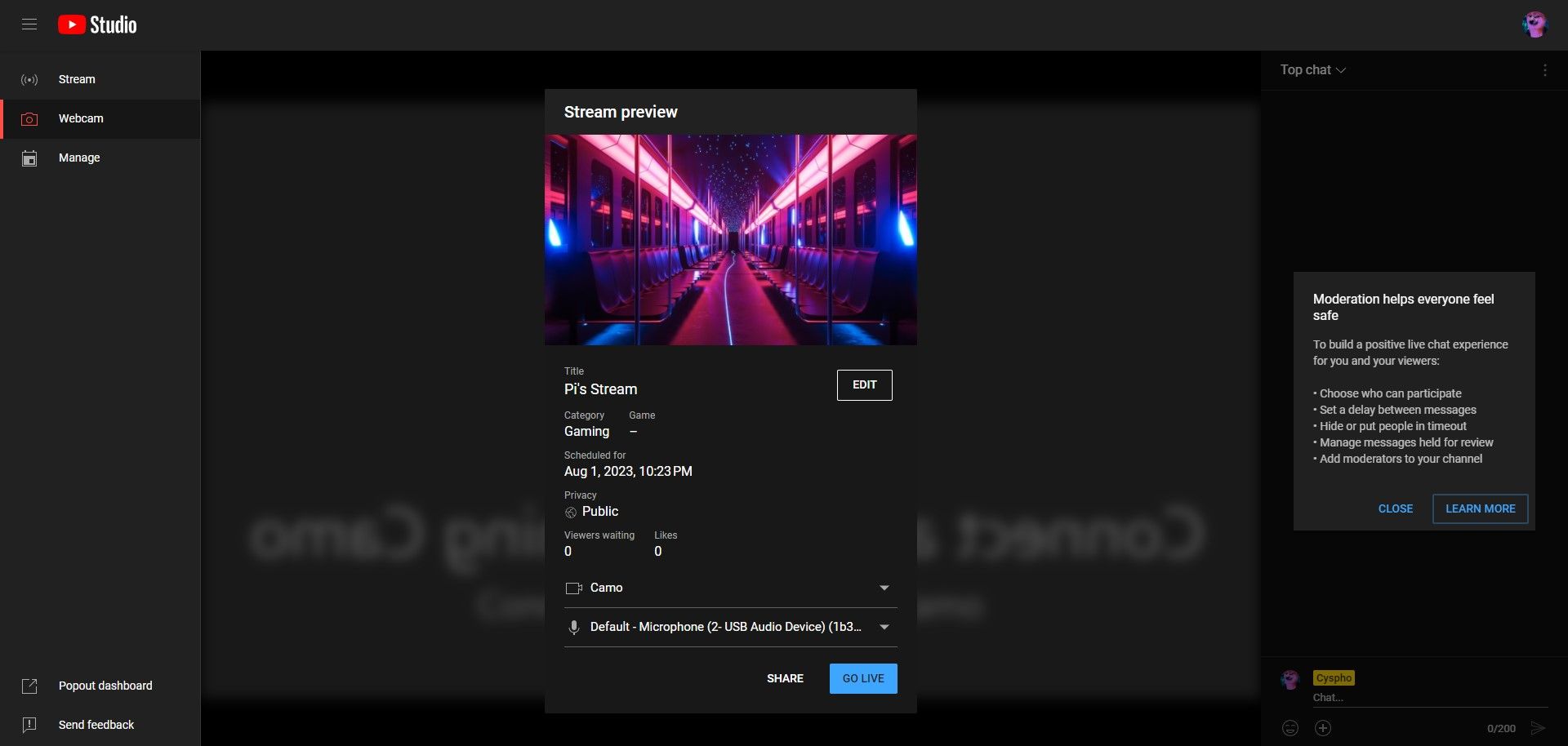
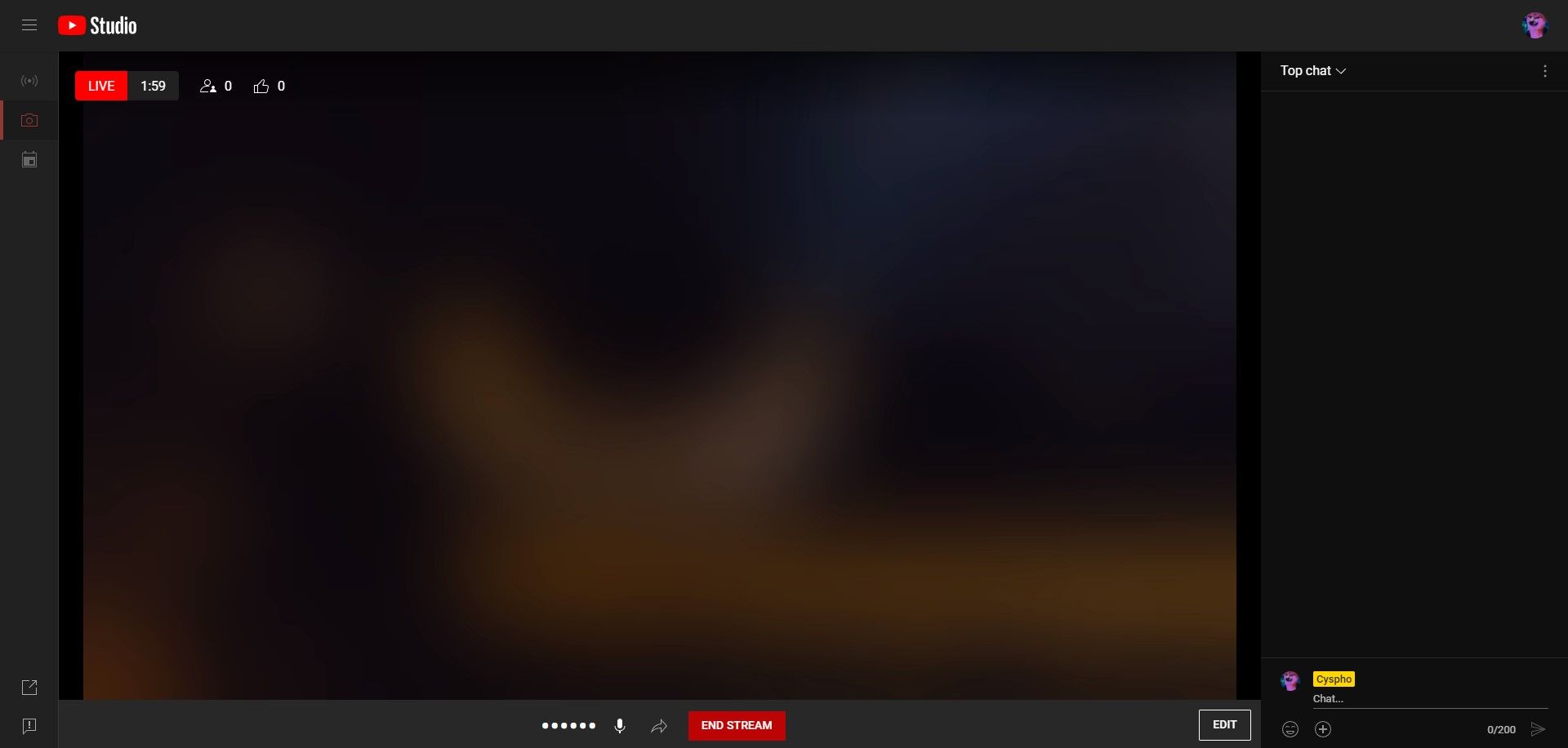
¡Ya estás en vivo! Cuando haya terminado, haga clic en Finalizar transmisión para finalizar. Una grabación de su transmisión en vivo estará disponible en su tablero.
Cómo transmitir en vivo en YouTube usando su teléfono inteligente
La transmisión en vivo en YouTube desde su teléfono inteligente tiene un requisito adicional. Tu canal debe tener al menos 50 suscriptores para que puedas transmitir en vivo en YouTube desde tu teléfono. Una vez que cumpla con este requisito, podrá transmitir, aunque con algunas limitaciones:
- El número de participantes en su transmisión está limitado a 25 + su número de suscriptores. Si tiene 60 suscriptores, su transmisión en vivo tendrá un límite de espectadores de 85.
- Sus transmisiones en vivo archivadas están configuradas como privadas de forma predeterminada.
Deberá alcanzar los 1000 suscriptores para superar estos límites. YouTube eliminará estos límites de su canal una vez que tenga tantos suscriptores, pero estas condiciones siempre están vigentes. Si su número de suscriptores cae por debajo de 1000, sus transmisiones en vivo se limitarán nuevamente, y si cae por debajo de 50, no podrá transmitir en vivo en absoluto.
En resumen, si su canal está verificado, tiene más de 50 suscriptores y no ha tenido problemas con YouTube, está listo para transmitir en vivo desde su teléfono. Ya sea que esté usando Android o iOS, el proceso es similar a la transmisión en vivo desde su computadora.
Una vez que otorgues los permisos requeridos, verás una nueva pantalla en la aplicación de YouTube. Aquí es donde establece los detalles de su transmisión.
¡Ahora estás en vivo! Puede finalizar la transmisión en vivo tocando la cruz en la esquina superior derecha.
La transmisión en vivo de YouTube ofrece infinitas posibilidades
Desde organizar una sesión de Ask Me Anything con sus espectadores hasta transmitir un videojuego, la transmisión en vivo en YouTube ofrece infinitas posibilidades. ¡Y también es divertido!
Hay algunos requisitos que debe cumplir para transmitir en vivo en YouTube desde su computadora y algunos más para transmitir desde su teléfono. Pero una vez que los marca, puede transmitir su cámara o pantalla sin esfuerzo.
Si probó la transmisión en vivo y le gustó, podría ser un buen momento para invertir en algunos equipos y llevar sus transmisiones en vivo al siguiente nivel.
